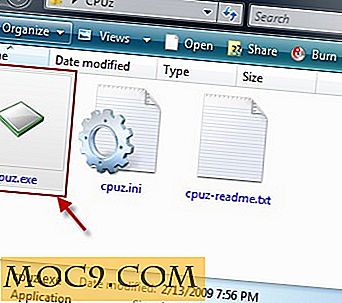Slik importerer eller eksporterer bokmerker i kantbrowser
I Windows 10 er Edge-nettleseren en av de nyeste og viktigste funksjonene som tar sikte på å konkurrere med de allerede etablerte og godt mottatte nettleserne som Chrome og Firefox. Faktisk er Microsoft ganske aggressiv i nettleserkrigen, og viste seg selv hvor god Edge er i forhold til Chrome, Firefox og Opera når det gjelder batterilevetid. Videre, med den siste årsjubileumsoppdateringen, la Edge til støtte for utvidelser.
Hvis du ønsker å prøve den nye nettleseren, eller hvis du allerede bruker den, vil du kanskje importere eller eksportere nettleserens bokmerker til eller fra Edge-nettleseren. Denne artikkelen forklarer hvordan du gjør det.
Importer bokmerker fra Chrome eller Firefox i kant
Det er ganske enkelt å importere bokmerker fra Chrome, Firefox eller Internet Explorer til Edge. For å starte, åpne Edge-nettleseren og klikk på menyikonet (tre horisontale punkter) som vises øverst til høyre.
![]()
Ovenstående handling åpner Edge-menyen. Her klikker du på alternativet "Innstillinger" som vises nederst på menyen.

Når innstillingspanelet er åpnet, rull ned til Favoritter-delen og klikk på "Vis favorittinnstillinger" -knappen.

Ovennevnte handling vil vise deg forskjellige alternativer når det gjelder å administrere Favoritter. Her velger du nettleserne du vil importere bokmerkene fra, og klikker deretter på "Import" -knappen. Som du kan se, har jeg valgt å importere bokmerker fra både Chrome og Firefox.

Bare vent noen sekunder for Edge for å fullføre operasjonen, og du har lykkes importert bokmerker fra Chrome og / eller Firefox.
Dessverre er det nå ingen innebygd måte å importere bokmerker fra en HTML-fil som i Chrome eller Firefox. Men siden funksjonen allerede er i den nyeste innsidebyggingen, blir den lagt til i neste store Windows-oppdatering for alle Windows 10-brukere.
Eksporter bokmerker fra kant
Med mindre du bruker den nyeste innsidebyggingen, må du bruke en tredjeparts programvare for å eksportere bokmerker fra Edge-nettleseren. Hodet over og last ned Administrer kantfavoritt-programvaren. Du finner nedlastingslenken nederst på siden. Last ned den bærbare versjonen, slik at du ikke trenger å installere den. Når du er lastet ned, pakker du ut mappen og kjører deretter programmet.

Så snart du åpner programmet, vil programvaren vise alle bokmerkene i Edge-nettleseren din. Ved å klikke på det lille "Plus" -ikonet ved siden av bokmerkemappen, vil den utvide mappen slik at du kan se alle bokmerkene i den aktuelle mappen.

For å eksportere, velg mappen du vil eksportere, og velg deretter alternativet "Eksporter til HTML-fil" fra "Data" -menyen.

I vinduet "Lagre som" velger du destinasjon og navn på filen, og klikker deretter på "Lagre" -knappen.

Det er alt der er å gjøre. Du har vellykket eksportert bokmerkene fra Edge-nettleseren.

Bruk dette som fri programvare, du kan også importere bokmerker fra en HTML-fil, legge til eller slette bokmerker, og kan til og med generere ikoner (favikoner) for alle bokmerkene dine (Verktøy> Generer ikon). Bare spill med programvaren, og du vil se et par veldig nyttige alternativer.
Hvis du bruker Build 14926 eller høyere
Hvis du er en Windows Insider og bruker Build 14926 eller høyere, kan du importere eller eksportere bokmerker fra eller til en HTML-fil uten å bruke noen tredjeparts programvare.
For å gjøre det, naviger til panelet Favorittinnstillinger som vist ovenfor, og du vil se en ny kategori som heter "Importer eller eksporter en fil." Hvis du vil importere, klikker du på "Importer fra fil" -knappen, og hvis du Vil du eksportere, klikk på "Eksporter til fil."

Nå velger du destinasjonen for å åpne eller lagre filen, og du er god til å gå.
Gjør kommentar nedenfor og del dine tanker og erfaringer med å importere og eksportere bokmerker i Edge-nettleseren.